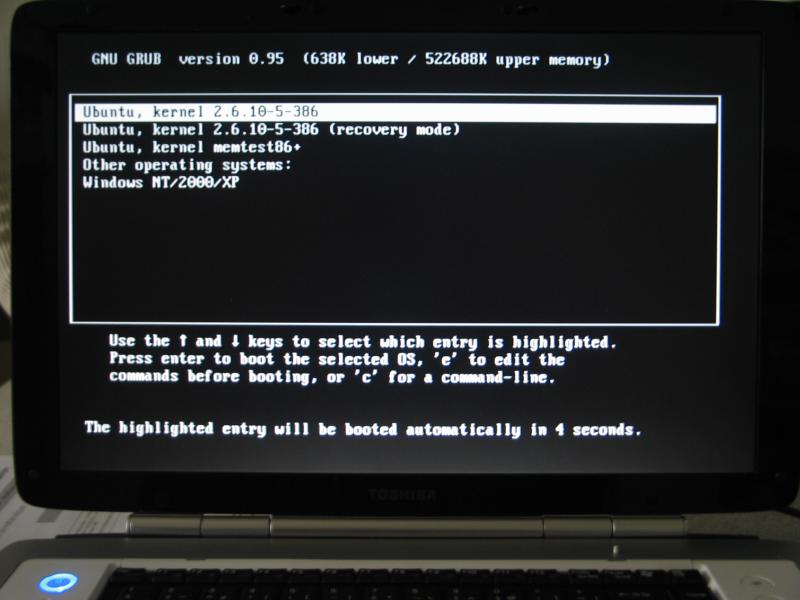La schermata che vedete in alto vi è famigliare? Questo perchè è il bootloader di Linux! Se avete installato Linux, tale schermata apparirà ad ogni avvio del PC.
Se avete installato Windows prima o dopo Linux, esso apparirà nella lista, in questo modo ad ogni avvio del PC potete decidere quale OS avviare. La domanda sorge spontanea, “Se decidessi di eliminare Linux che fine farebbe tale bootloader?” Molti per rimuovere linux con programmi per le partizioni tipo easus partition magic, in ambiente Windows, cancellano la partizione dove risiede l’OS Open Source e uniscono tale partizione a quella di Windows.
Il problema di questa operazione è che GRUB, il bootloader di Linux resta attivo ma non trovando più Linux non permette l’avvio nemmeno di Windows, bel dilemma non trovate? Non preoccupatevi! Oggi noi di tutorialweb vogliamo proporvi una valida soluzione! Prima di tutto, da Windows, create un disco di ripristino, dopo di che installate easus partition magic vesione gratuita e rimuovete la partizione di Linux per unirla a quella di Windows. Inserite il disco di ripristino nel lettore e riavviate il PC.
Dal disco proseguite fino alla schermata dove appare un menu con varie scelte, scegliete il prompt dei comandi e digitate le seguenti istruzioni :
- recboot /fixmbr
- recboot /fixboot
Se la procedura è andata a buon fine, potete rimuovere il disco dal lettore e riavviare, il PC partirà automaticamente con Windows, in quanto GRUB è stato rimosso con successo. Potete anche invertire i passaggi ossia effettuare prima tale operazione e poi con easus partition magic lavorare sulle partizioni.
La scelta è vostra, il risultato è lo stesso! Ricordatevi di creare il disco di ripristino di Windows prima di lavorare sulle partizioni altrimenti rischiate di non poter avviare il PC fino a quando qualcuno non vi dia un disco di ripristino.